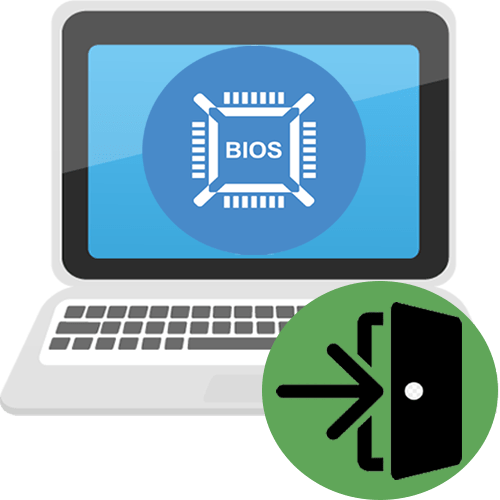Зміст

Спосіб 1: апаратне оновлення
Увага: цей спосіб передбачає апаратну взаємодію зі схемами обладнання, тому Вам слід врахувати всі подальші ризики за гарантійними зобов'язаннями! Крім того, радимо бути обережними у застосуванні даних методик &8212; будь-яка помилка може призвести до поломки техніки!
Коли в комп'ютері немає можливості оновити BIOS без процесора, вдаються до сторонньої апаратури &8212; програматорам. Такими пристроями користуються фахівці в ремонтних центрах, щоб з їх допомогою перезаписувати чіпи на сервісному комп'ютері.
Звичайна людина теж може абсолютно спокійно придбати подібне пристосування. Професійні програмісти використовують більш дороге обладнання, нам же вистачить і бюджетної версії універсального програматора CH341A і рядового ПК під управлінням Windows.
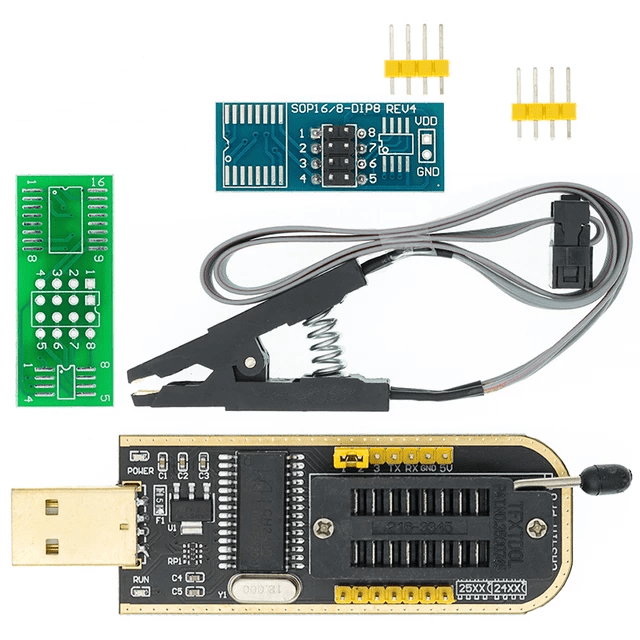
Попереджаємо, перш ніж замовляти такі модулі прошивки, перевірте, чи підтримують вони модель вашого BIOS, зазначену на корпусі чіпа! Якщо немає-пошукайте в Інтернеті відповідне пристрій самостійно.
Крім іншого, чіпи BIOS можуть різнитися за формою і типом роз'ємів підключення. Деякі з них без проблем від'єднуються від материнської плати, а якісь впаяні. Ми розглянемо три основних типи BIOS, інші схожі за структурою, розрізняючись лише розмірами і кількістю контактів.
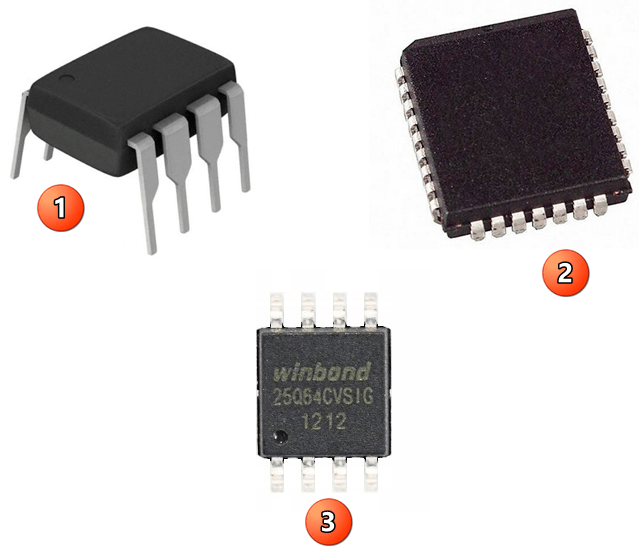
У програматорах в основному використовується обмежена кількість типів роз'єму. Найпоширеніший-DIP8, для якого існують спеціальні перехідники, звані адаптерами. З їх допомогою можна прошити практично будь-яку мікросхему.
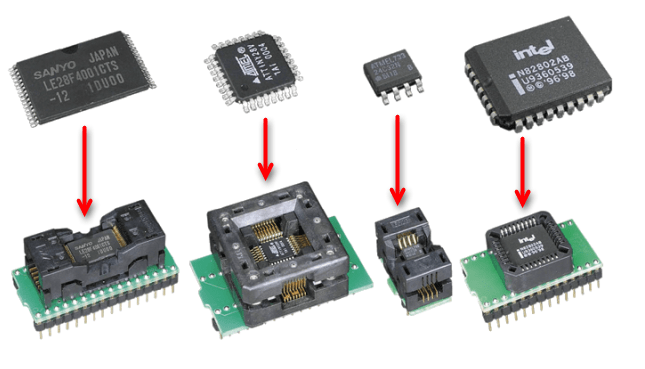
Зверніть увагу на ключ &8212; невелике поглиблення з однієї зі сторін чіпа. На платах адаптера і безпосередньо програматора він зображений схематично у вигляді малюнка. Необхідно, щоб ключ обов'язково збігався з тим, яким боком ви вставляєте BIOS: як зображено на мікросхемі, так само повинен вставлятися ваш адаптер і/або мікрочіп.
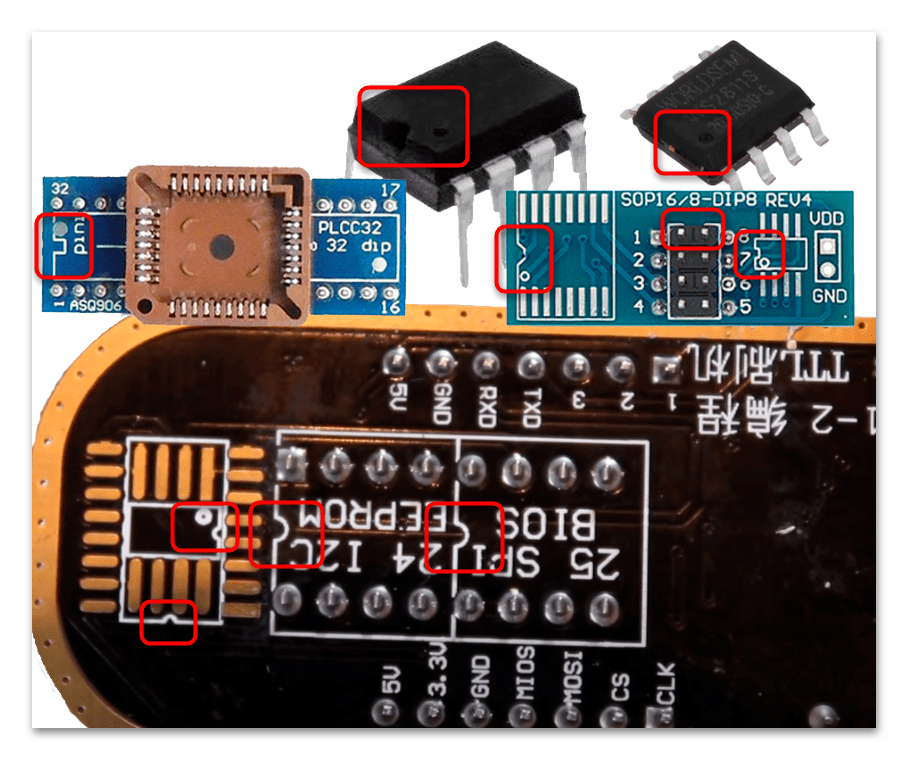
У CH341A всі ключі вказані на нижній стороні плати, але також для зручності присутнє невелике зображення збоку від входів. Тут же звірте тип системи вашого мікрочіпа: 24 I2C або 25 SPI. Сторони і підключення контактів до роз'ємів повинні збігатися, інакше ризикуєте вивести BIOS з ладу.

Варіант 1: DIP8
Чіпи, подібні до DIP8, найпростіші в експлуатації. Найчастіше, щоб їх витягти і під'єднати, не потрібно ніяких додаткових інструментів. Іноді, звичайно, зустрічаються такі, які потрібно чимось підчепити, щоб витягти з гнізда, набагато рідше &8212; випаяти. Найголовніше &8212; дотримуйтесь запобіжних заходів при роботі з ними, адже завжди можна випадково відламати контакт або неправильно під'єднати назад.
- Щоб прошити цей чіп, вийміть його з материнської плати.
- Потім вставте у відповідний роз'єм програматора і опустіть важіль вниз, закріпивши тим самим його ніжки всередині пристрою.
- Підключіть програматор до USB комп'ютера, на якому будете встановлювати прошивку, а після завершення всіх процедур поверніть чіп в материнську плату.

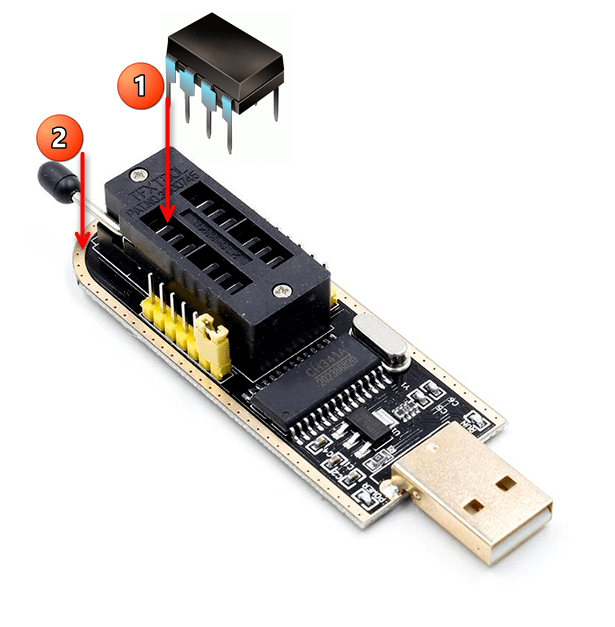
Варіант 2: PLCC32
PLCC32 щільно кріпиться в гнізді мікросхеми, звідки його досить складно дістати. До того ж необхідні спеціалізовані пристрої для прошивки конкретно цього різновиду чіпів, а для програматора CH341A знадобиться додатковий адаптер.
- Витягують його екстрактором &8212; особливими щипцями, або в домашніх умовах дуже акуратно піддягають з краю спицею або товстою голкою.
- Вставте BIOS у відповідний його пристрою адаптер, а сам перехідник встановіть в інтерфейс від DIP8. Закріпіть конструкцію, опустивши важіль.
- Підключіть механізм до комп'ютера і поновіть через програмну оболонку, потім поверніть в плату.
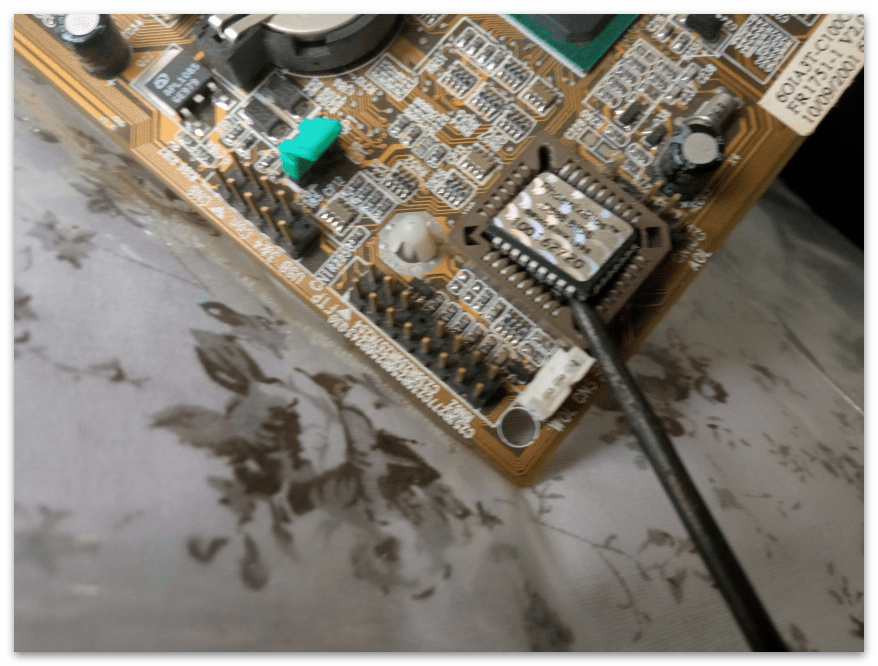
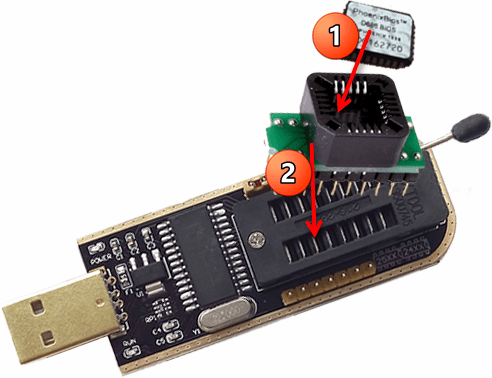
Варіант 3: Підключення до SOIC
SOIC часто зустрічається в корпусі SOP8, рідше SOP16 &8212; чіпи з 8 і 16 контактами відповідно. Зазвичай їх впаюють в материнську плату, а для перепрошивки раніше перепоювали. Зараз існує технологія, що дозволяє підключити будь BIOS до програматора, не витягуючи з материнської плати: якийсь провідний затиск, який щипцями кріпиться до контактів мікросхеми.
- Підключіть кабель до адаптера SOIC, а сам перехідник вставте в програматор, закріпивши всю конструкцію важелем.
- Від материнської плати від'єднайте всі компоненти системи, щоб ті не заважали роботі нашого девайса, а потім підключіть прищіпку до контактів BIOS.
- Саму системну мікросхему підключіть до блоку живлення і включіть його в розетку. Модуль же прошивки потрібно зв'язати з USB-портом комп'ютера і оновити ваш BIOS в програмному середовищі.
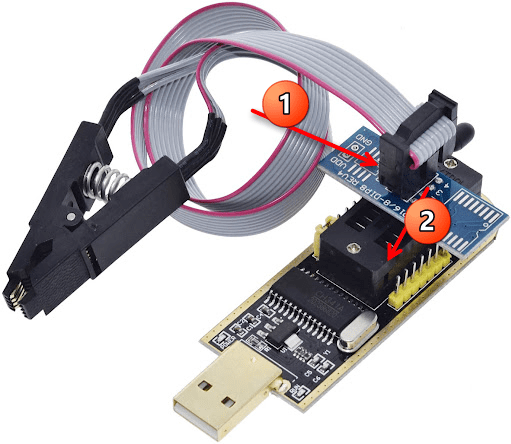

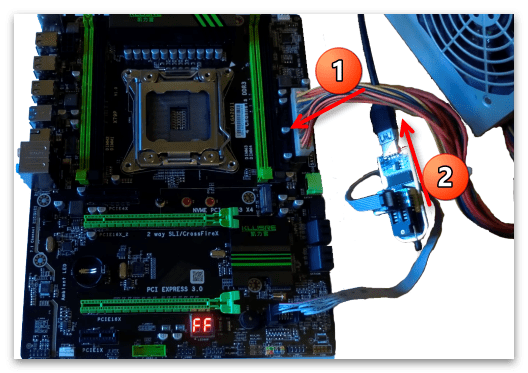
Варіант 4: перепаювання SOIC
Якщо попередній спосіб недоступний, SOIC випоюють з материнської плати. Причин, за якими це може знадобитися, існує маса: сама банальна – пристрій плати занадто сильно живиться від програматора, не даючи тому працювати з BIOS.
Щоб правильно від'єднати, а потім знову підключити припаяну мікросхему, вам знадобиться ряд інструментів і матеріалів, а саме:
- Паяльник;
- Обплетення для випайки;
- Шприц з гелевим флюсом;
- Дріт олова;
- Сплав Розе;
- Бензин.
Якщо всі ці пристосування у вас є, можна приступати до вилучення мікросхеми:
- З обох сторін акуратно змастіть контакти чіпа флюсом.
- Щоб трохи послабити з'єднання, змочіть кожен контакт невеликим шматочком плавленого олова.
- Розтопіть краплю сплаву Розе і нанесіть з обох сторін кріплень чіпа з платою.
- Акуратно прогрівайте сплав, поки кінчики контактів не від'єднаються, після чого пінцетом зніміть BIOS з пристрою.
- Обережно очистіть паяльником залишки сплаву.
- Для ретельного чищення пройдіться по доріжках паяльною опліткою.
- Тепер ватною паличкою, змоченою в бензині, протріть місце, де стояла мікросхема.
- З ніжок самого чіпа теж за допомогою паяльника потрібно прибрати продукти пайки.
- Також ватною паличкою з бензином ретельно промийте пристрій.
- Відпаяний SOIC підключіть до адаптера, а той, в свою чергу, в програматор. Відзначимо також, що на задній частині CH341A присутні посадочні майданчики під даний тип BIOS, куди його можна закріпити просто щільно притиснувши прищіпкою або припаявши. Однак такий спосіб ненадійний, тому переважно докупити пружинну конструкцію, що дозволяє міцно фіксувати чіп всередині адаптера.
- Після прошивки на іншому комп'ютері вам потрібно буде припаяти BIOS назад &8212; для цього знову нанесіть флюс на доріжки.
- Поверніть чіп на місце, встановивши так само, як він стояв спочатку, а потім гарненько притисніть пінцетом.
- Припаяйте БІОС, торкаючись паяльником кінчиків кожного контакту окремо.
- Для міцності знову нанесіть флюс на всі кріплення з обох сторін.
- І знову, щільно притиснувши чіп, пройдіться паяльником по контактам.
- Під кінець промийте мікросхему ватною паличкою з бензином.
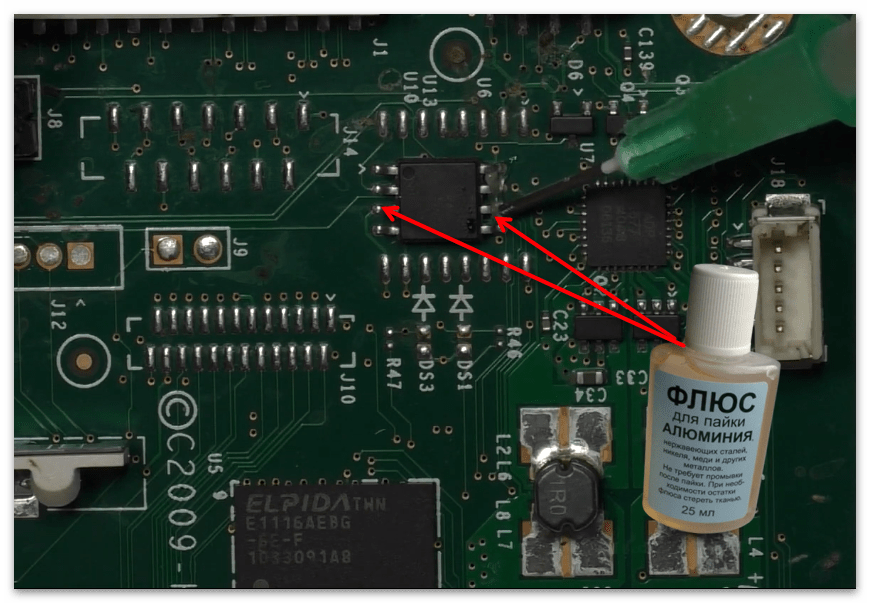
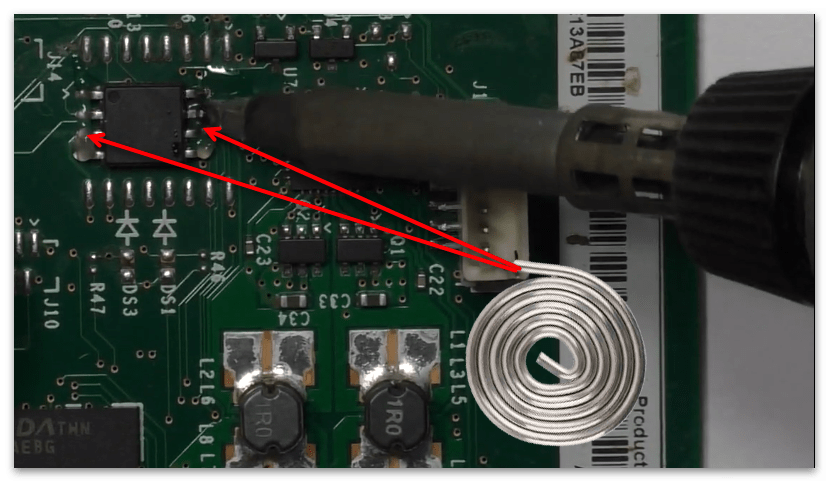
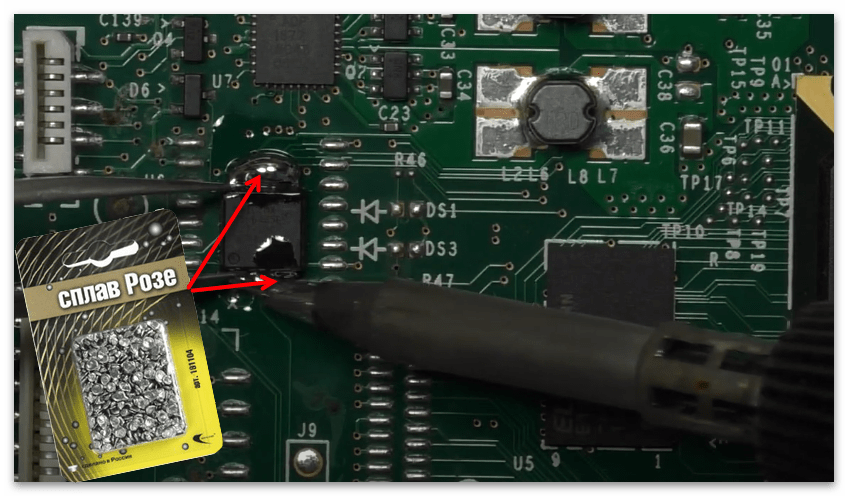


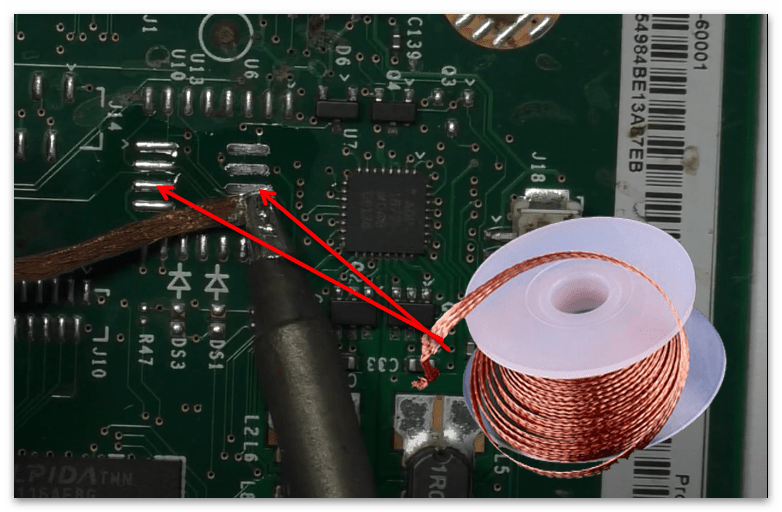
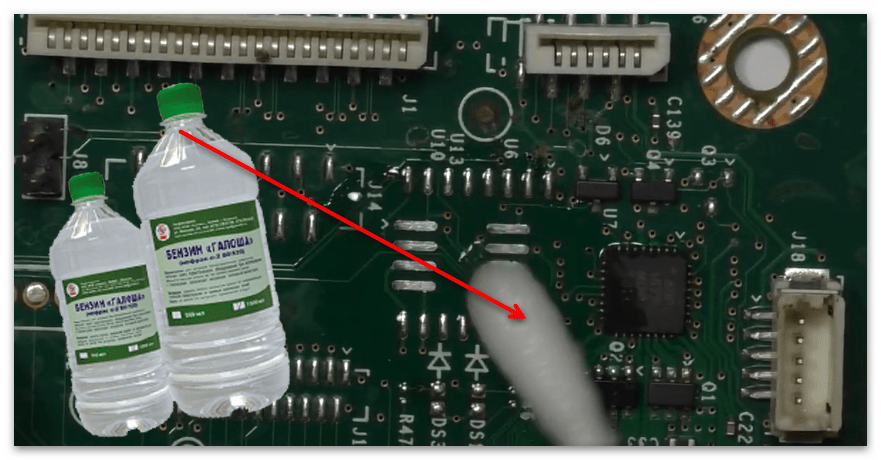


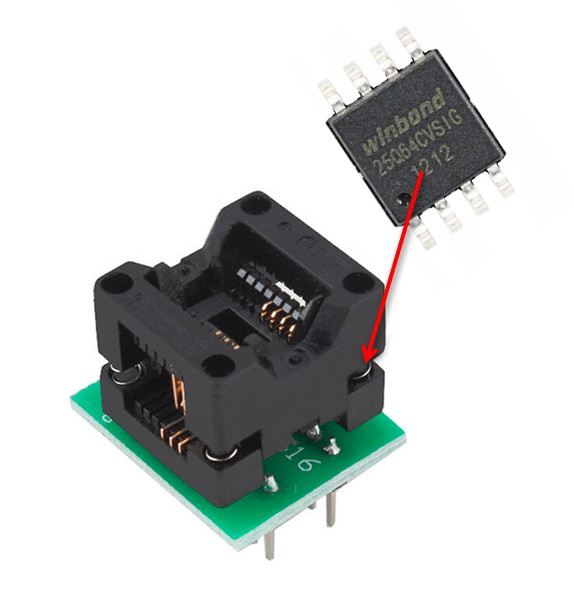



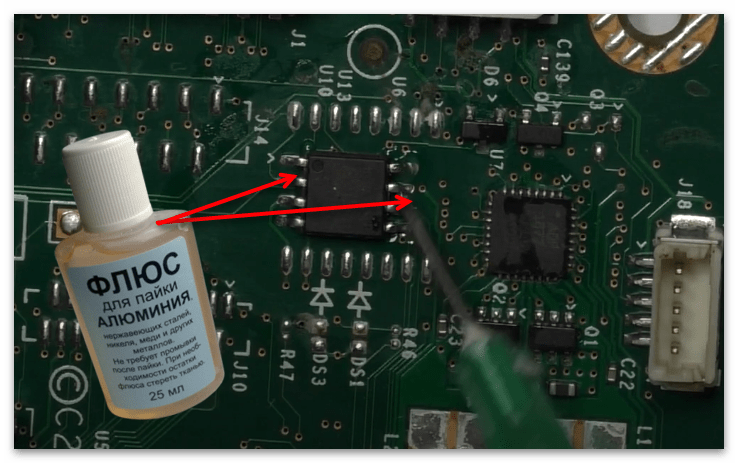

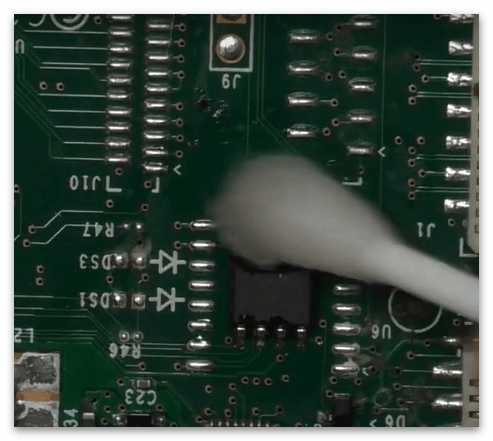
Процес апаратної прошивки
Процедура прошивки вашого BIOS відбувається на сторонньому комп'ютері. Під це існує спеціальне програмне забезпечення, а для його функціонування операційній системі потрібні драйвери пристрою, які можна завантажити на ресурсах, наданих продавцем.
У Windows 10 за замовчуванням стоїть перевірка обладнання на дієвість, а драйвер програматора досить застарілий і не має електронного підпису, тому вам потрібно відключити її перевірку.
- Перейдіть до меню перезапуску комп'ютера: натисніть кнопку»перезавантаження" , утримуючи клавішу «SHIFT» .
- На екрані " вибір дії» виберіть пункт " усунення несправностей» .
- Далі відкрийте " Додаткові параметри» .
- На наступному екрані вам потрібна кнопка параметрів завантаження.
- Тут натисніть " перезавантажити» .
- Коли комп'ютер перезапуститься, з представленого списку виберіть завантаження з відключеною обов'язковою перевіркою підпису драйвера & 8212; для цього використовуйте клавішу «F7» .
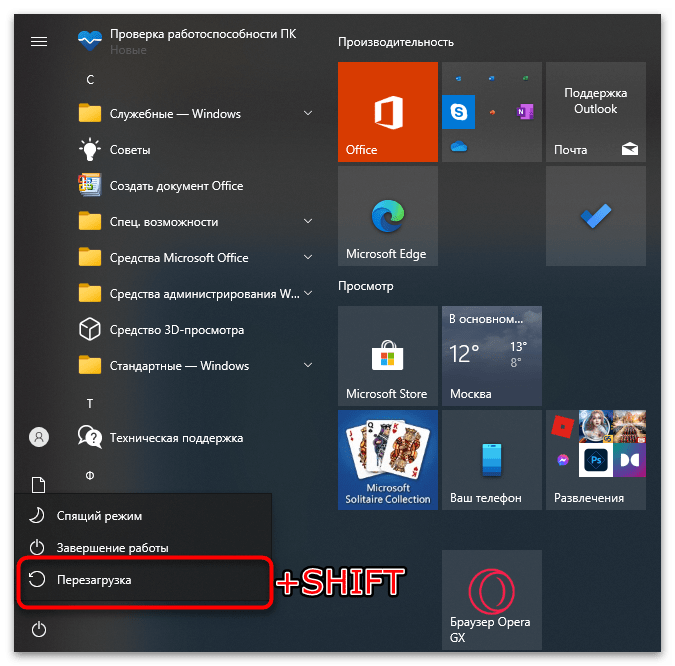
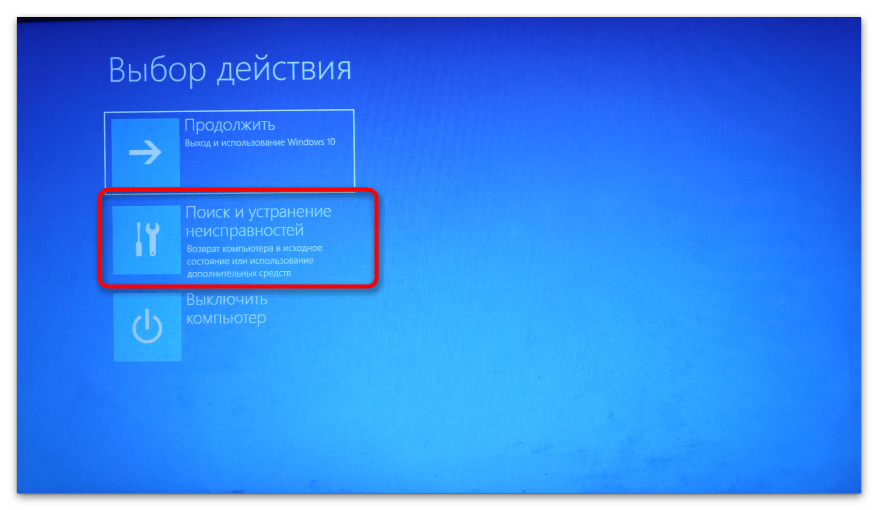
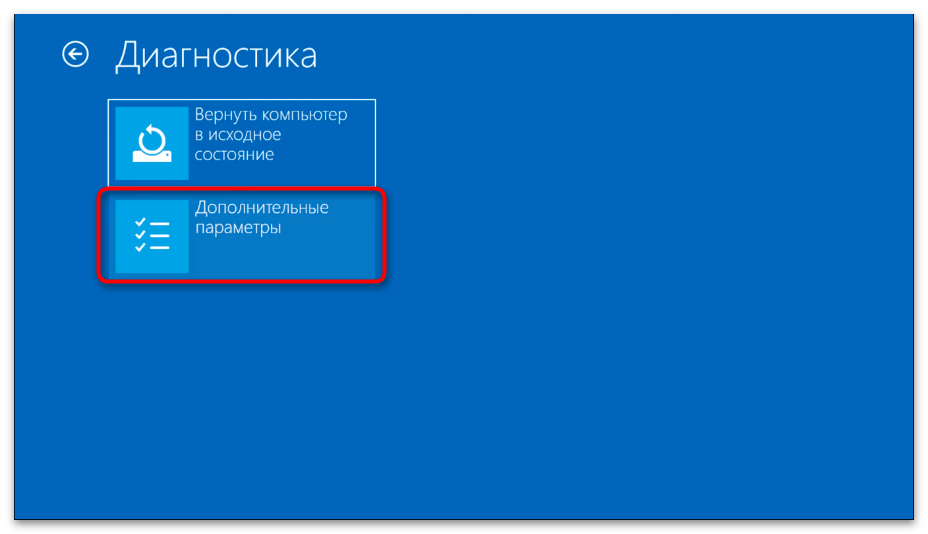
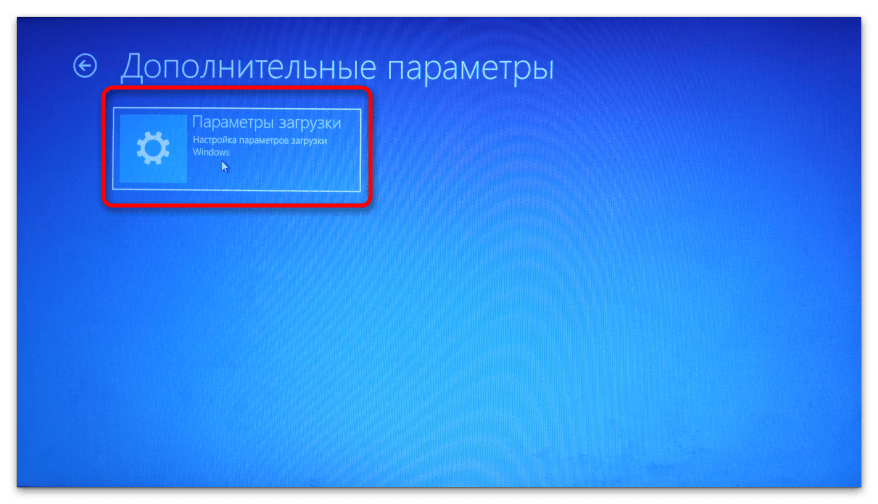
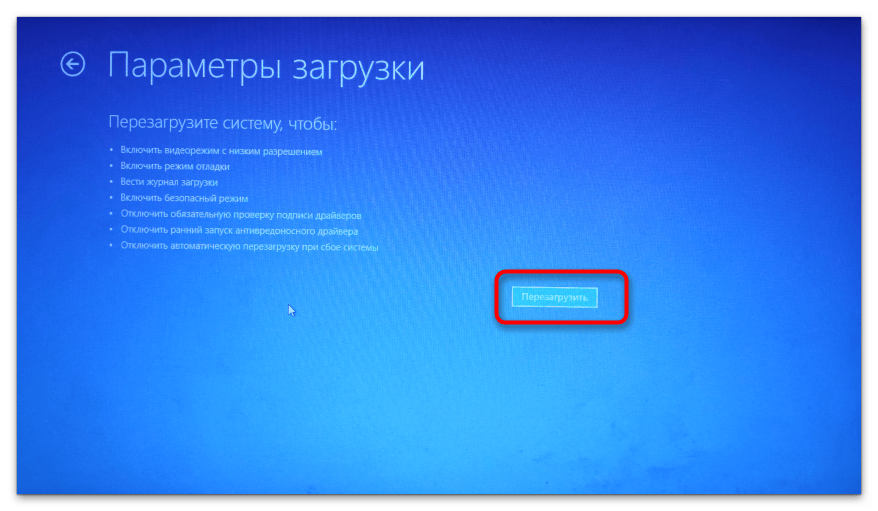
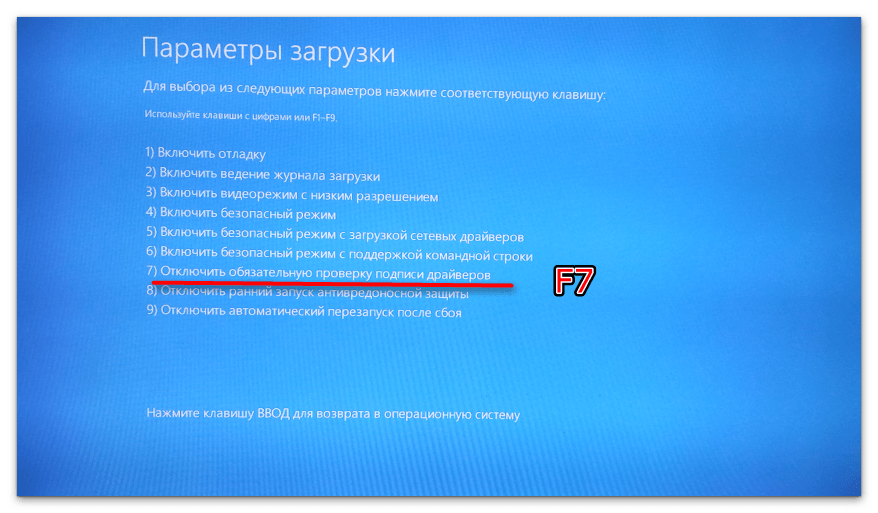
Тепер встановимо сам драйвер. Зазвичай його можна отримати у продавця, але якщо такого немає, пошукати варто в Інтернеті.
- В інтернет-магазині товару знайдіть посилання на драйвер пристрою і перейдіть по ній.
- Завантажте файл і розпакуйте його будь-яким архіватором.
- Запустіть інсталятор подвійним кліком.
- Клацніть по кнопці «Install» , щоб почати інсталяцію.
- Зачекайте, поки драйвер встановиться на вашому ПК.
- Якщо все пройшло успішно, з'явиться сповіщення про закінчення установки. Кнопка «OK» закрийте це вікно.
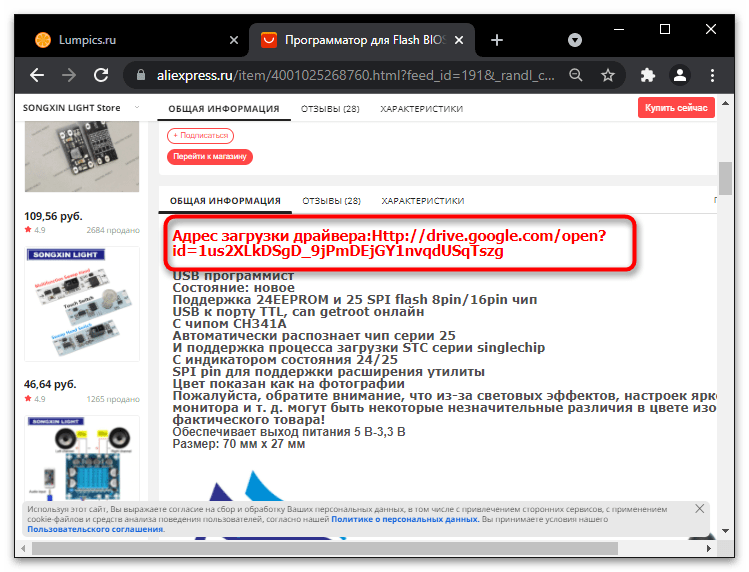
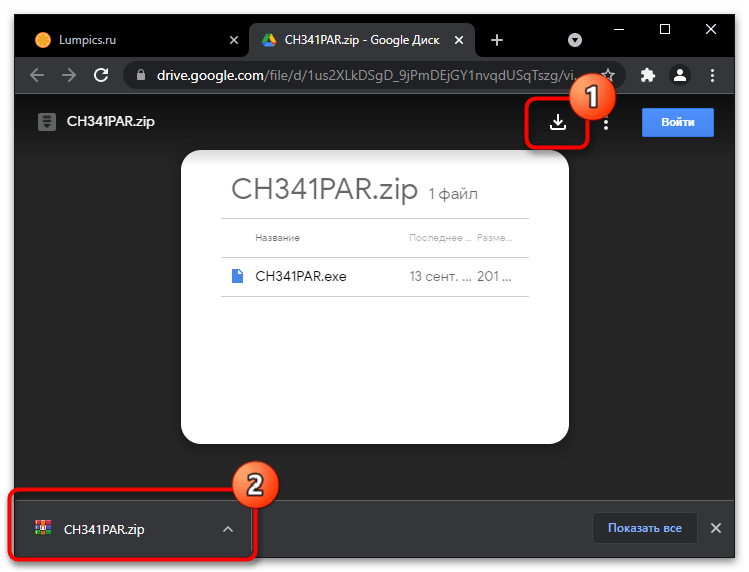
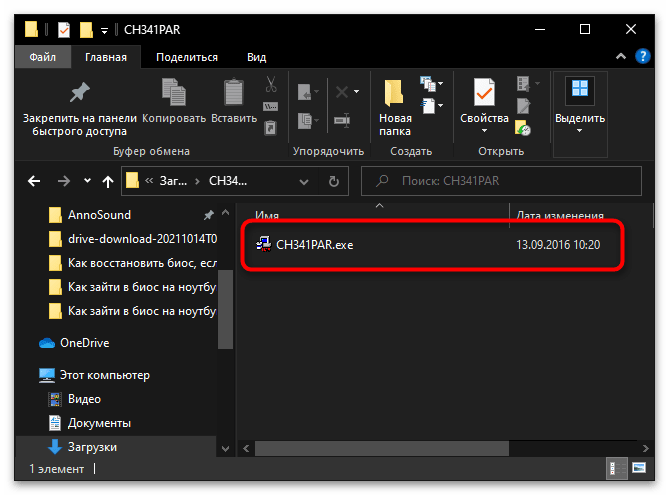
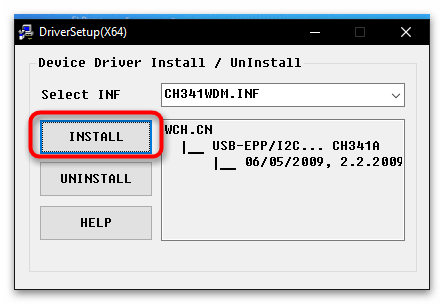


Щоб безпосередньо оновити БІОС, знадобиться софт, за допомогою якого ви і будете перепрошивати чіп. Утиліта, спеціально розроблена під розглянуту модель програматора, називається як і сам пристрій: CH341A Programmer. Знайти її можна в Інтернеті будь-яким пошукачем.
- Завантажте додаток «CH341A Programmer» собі на комп'ютер і розпакуйте його в будь-яке зручне місце на жорсткому диску, а потім запустіть EXE-файл програми.
- Вкажіть дані свого чіпа – для цього можна натиснути кнопку «Chip Search» . Деякі типи BIOS підтримують функцію автовизначення пристрою & 8212; за це відповідає кнопка «Detect» .
- Введіть точне найменування, яке вказано на маркуванні мікросхеми, і виберіть той пристрій, що збігається за типом і збірці з вашим.
- Натисніть кнопку «Read» і зачекайте, поки чіп буде прочитаний.
- Про всяк випадок за допомогою кнопки «Save» збережіть колишню прошивку.
- Виберіть зручне місце для бекапа і клікніть " Зберегти» .
- Тепер чіп потрібно очистити &8212; вгорі присутня кнопка «Erase» .
- Скачайте актуальну версію BIOS з офіційного сайту виробника вашої материнської плати і Розпакуйте файли прошивки в будь-який зручний місце на комп'ютері.
- Натисніть «Open» , щоб відкрити ці файли в утиліті.
- Знайдіть папку з прошивкою на комп'ютері і в списку форматів виберіть «All File (*.*)» , щоб можна було вказати конкретно ваше оновлення.
- Тепер запишіть його на мікрочіп &8212; для цього достатньо натиснути кнопку «Program» і дочекатися, поки прошивка завантажиться на апаратуру.
- Кнопкою «Verify» перевірте правильність запису пристрою.
- Якщо все пройшло успішно, то додаток повідомить вас про це у відповідному вікні.
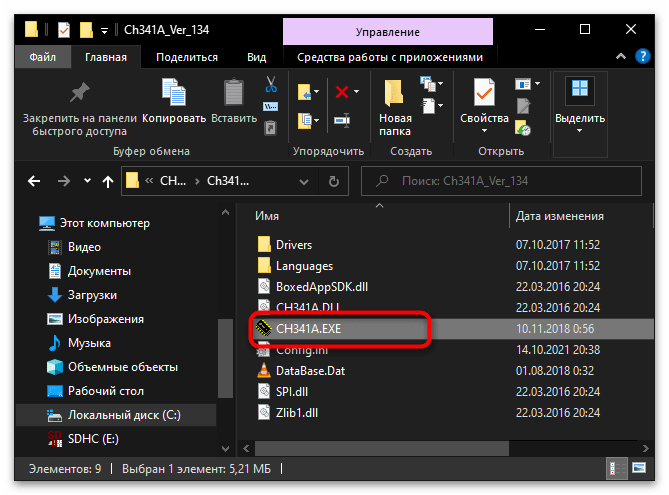
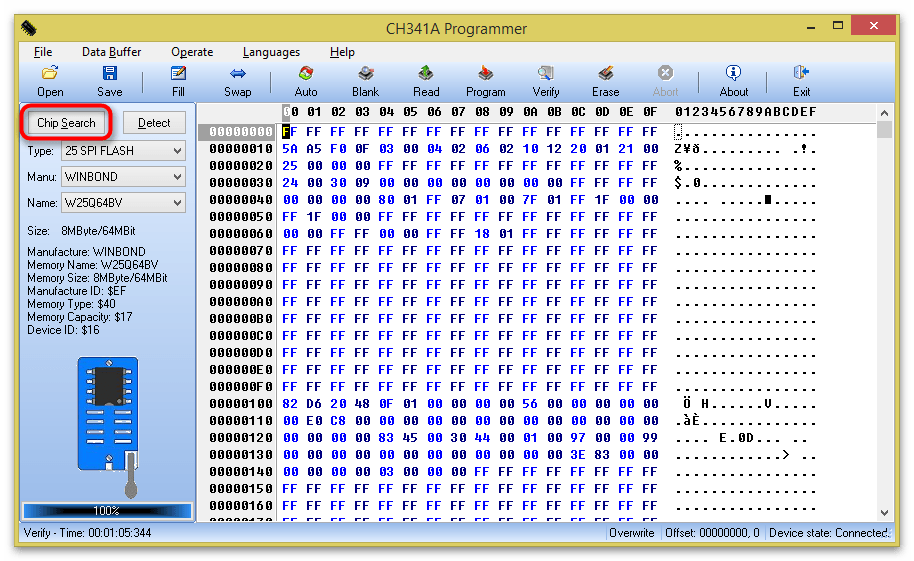
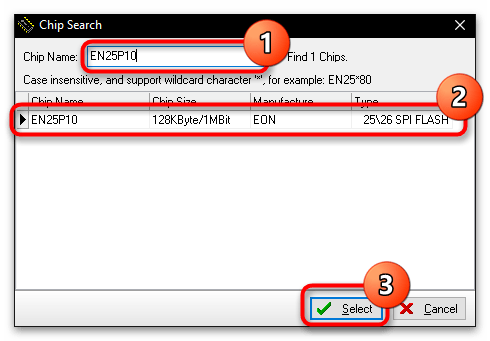
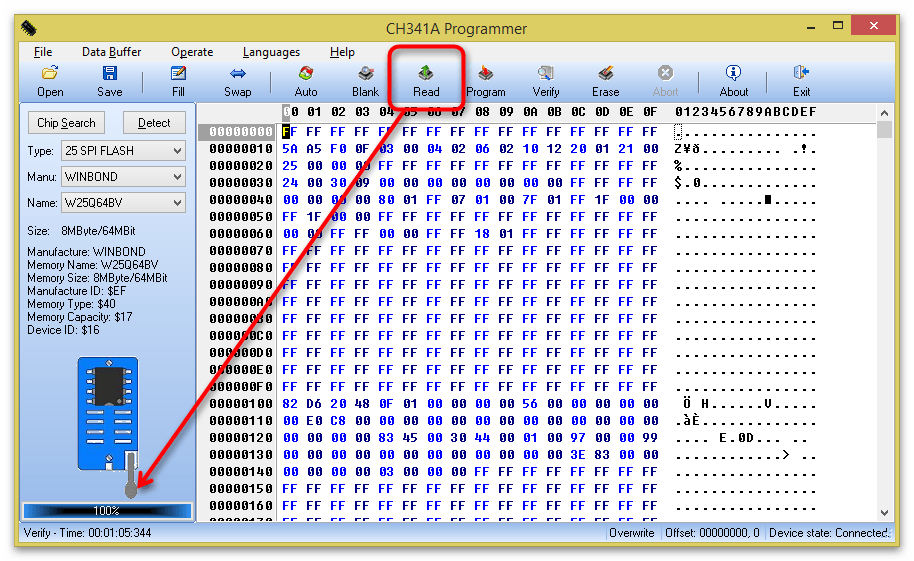
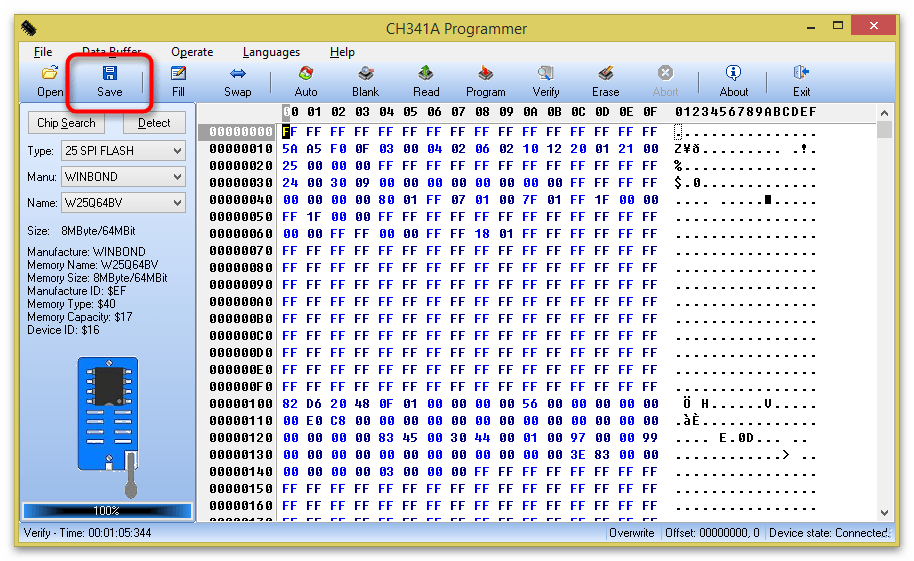
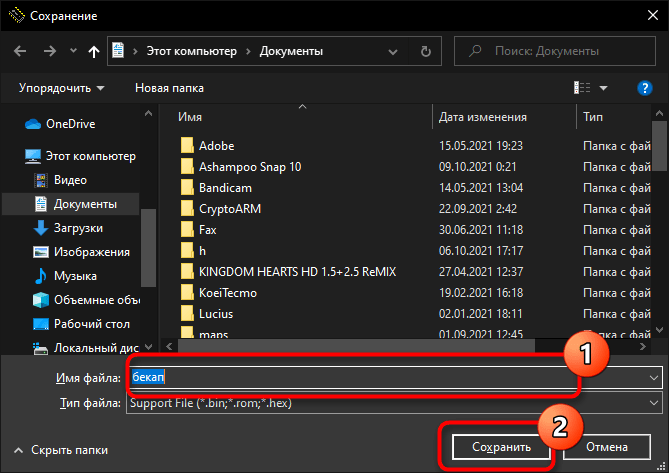
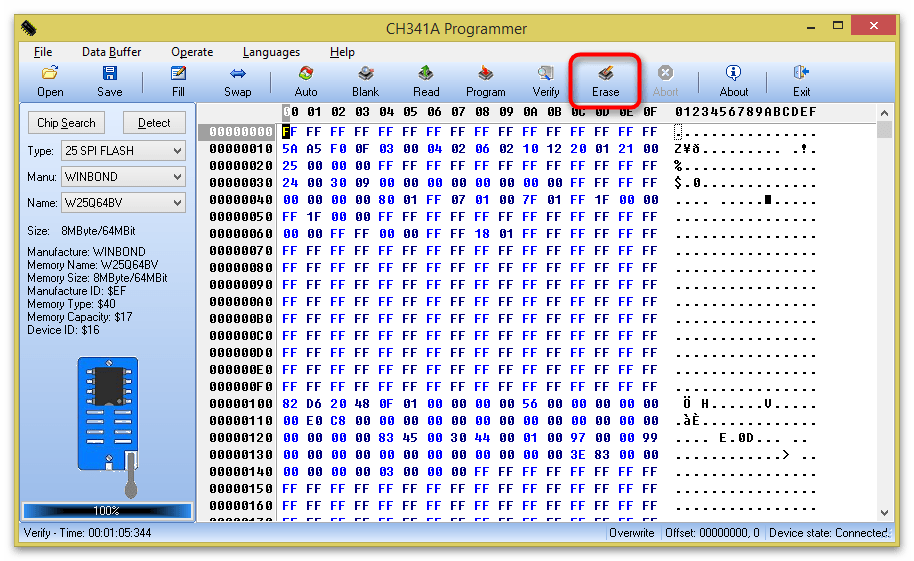
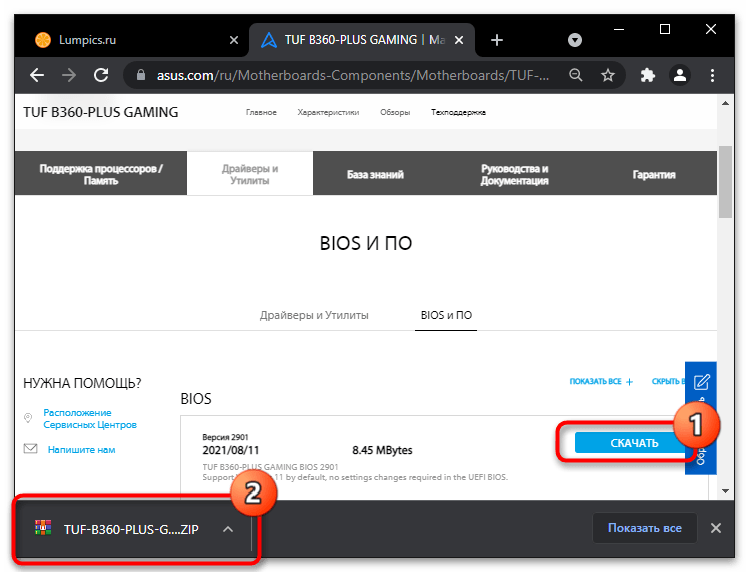
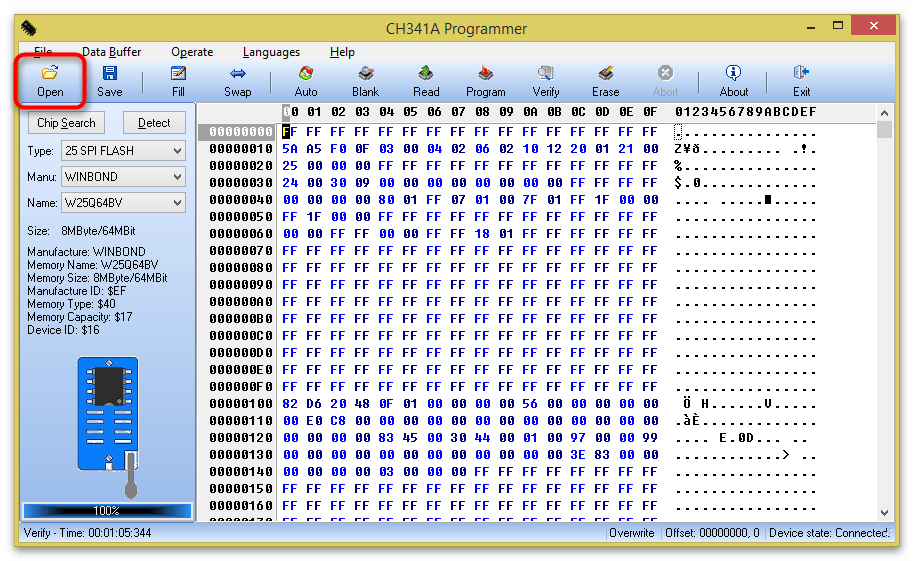
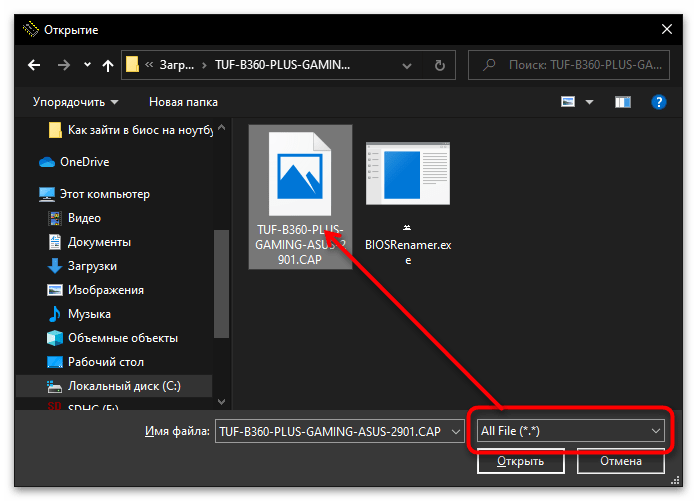
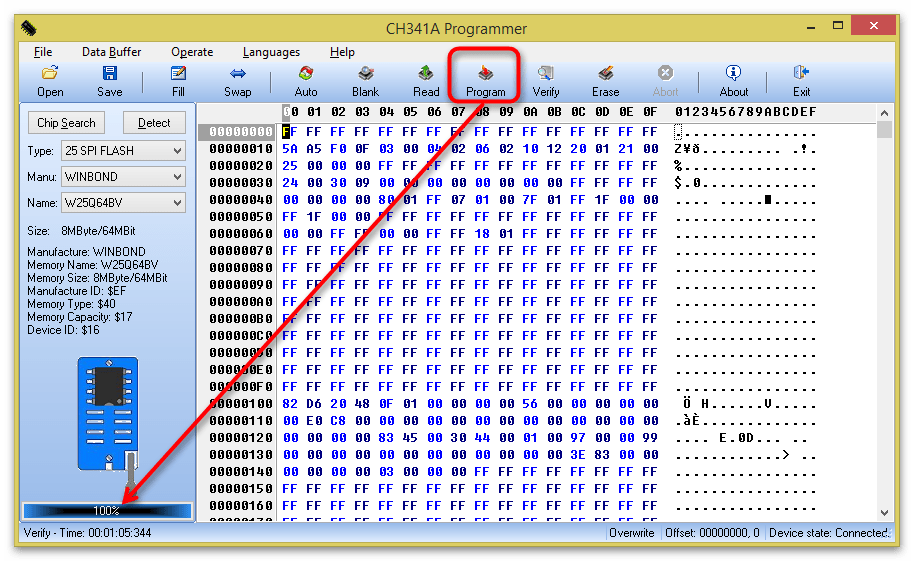
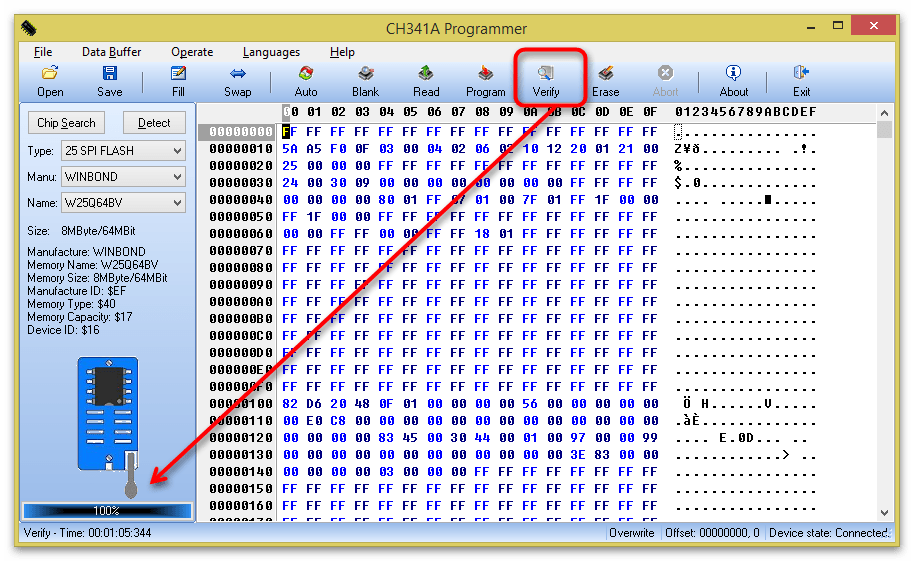
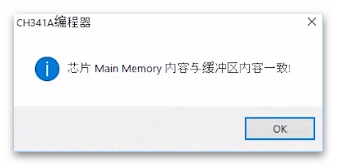
Спосіб 2: BIOS FlashBack
Деякі сучасні материнські плати мають додаткові модулі, що дозволяють прошити Біос навіть без процесора. Найяскравіші представники-ASUS і MSI. Їх пристрої оснащені технологією BIOS FlashBack, підхоплює файл прошивки з флешки.
Файл скачують з сайту виробника конкретно під особисту модель материнської плати, розпаковують на флешку і перейменовують відповідно до інструкцій даної марки обладнання. Потім встановлюють накопичувач в порт &171;USB BIOS FlashBack&187; і натискають кнопку оновлення БІОС на корпусі комп'ютера.
Детальніше: як оновити БІОС на комп'ютері через утиліту BIOS FlashBack
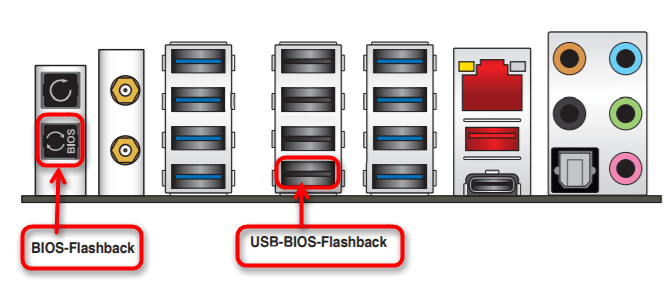
На жаль, такі технології присутні далеко не у всіх пристроях, тому часто доводиться вдаватися до апаратного методу прошивки.